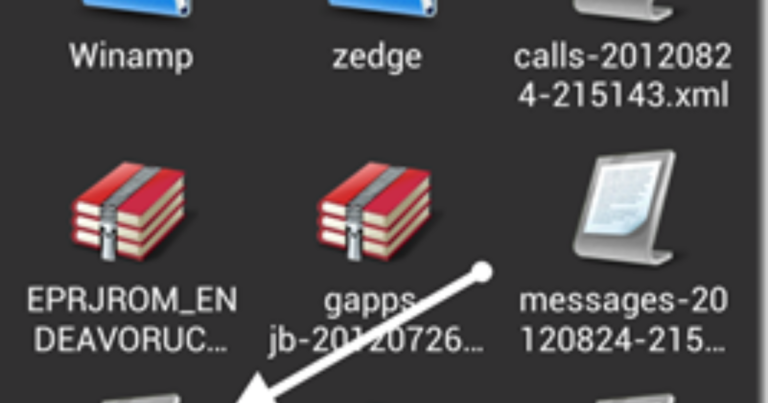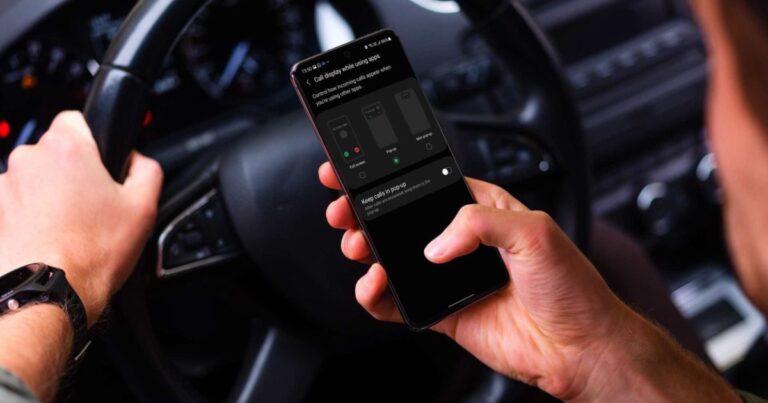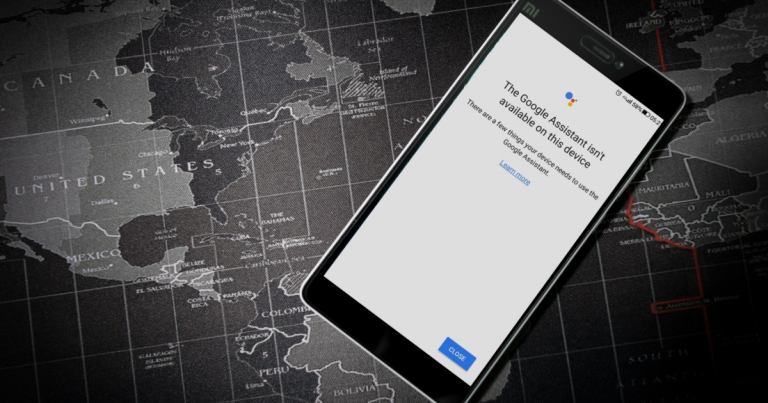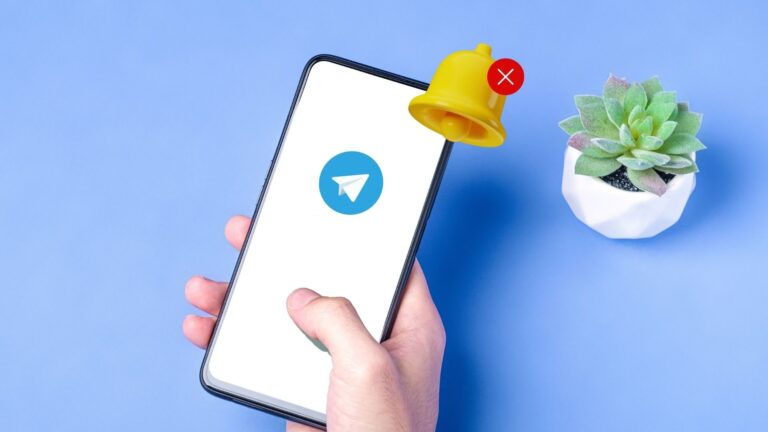Как установить разные звуки уведомлений для разных приложений на телефонах Android
С таким количеством приложений, установленных на наших телефонах, поток уведомлений обязательно сбивает нас с толку. Сложно понять, какое приложение какое уведомление отправило и важно ли это. Чтобы облегчить себе жизнь, я использую разные мелодии уведомлений для каждого приложения. Желаете того же? Узнайте, как сохранить разные звуки уведомлений для разных приложений на телефонах и планшетах Android.
Использование отдельных звуков уведомлений тон, отличный от стандартного, может пригодиться в различных ситуациях. Например, когда вы готовите, управляете автомобилем или выполняете аналогичные действия, и вы не можете или не хотите прикасаться к телефону.
Программы для Windows, мобильные приложения, игры - ВСЁ БЕСПЛАТНО, в нашем закрытом телеграмм канале - Подписывайтесь:)
Давайте посмотрим, как изменить тон по умолчанию и сохранить отдельный тон уведомления для приложений Android.
Метод 1: из настроек телефона
Android 8.0 Oreo изменил подход к использованию каналов уведомлений, которые позволяют настраивать уведомления приложений для приложений индивидуально. Тем не менее, настройка изменения звука приложения по умолчанию скрыта глубоко внутри настроек.
Вот шаги, которые помогут вам изменить звук уведомления по умолчанию для любого приложения Android.
Шаг 1: Откройте «Настройки» на телефоне и выберите «Приложения и уведомления», «Установленные приложения» или «Управление приложениями» в зависимости от доступной опции.
Шаг 2: В разделе «Все приложения» нажмите на приложение, тон уведомления которого вы хотите изменить. Давайте возьмем WhatsApp в качестве примера. Нажмите на WhatsApp.
Шаг 3: Нажмите на Уведомления в WhatsApp. Если вы используете более раннюю версию Android, вы получите звук по умолчанию или параметр «Звук». Нажмите на него, чтобы изменить тон.
Однако на телефонах под управлением Android 8.0 Oreo и выше вы увидите различные каналы или категории уведомлений. Например, вы увидите такие категории, как Групповые уведомления и Уведомления о сообщениях под уведомлениями WhatsApp. Вы заметите, что перед категориями уведомлений обычно есть переключатель и прямая полоса.
Заметка: Внутри настроек Android, где бы вы ни видели прямую полосу рядом с названием настройки, это означает, что нажатие на имя настройки (а не на переключатель) откроет дополнительные настройки.
Итак, нажмите на текст уведомлений о сообщениях, чтобы открыть дополнительные настройки.
Затем нажмите «Дополнительно», а затем «Звук». Назначьте другой тон уведомления для сообщений WhatsApp от отдельных контактов. Вы также можете настроить другие параметры, связанные с уведомлениями на этом экране.
Точно так же вы можете установить другой тон для групповых сообщений WhatsApp, нажав на канал категории групповых уведомлений. Для других приложений вы увидите категории, основанные на приложении. Нажмите на категорию уведомлений, чтобы открыть параметр «Звук», чтобы изменить тон уведомления по умолчанию.
Заметка: Если приложение не поддерживает категории уведомлений, вы увидите параметр «Дополнительно» прямо в разделе «Уведомления». Нажмите «Дополнительно», а затем «Звук», чтобы изменить тон по умолчанию. В некоторых случаях вы увидите параметр «Звук» в разделе «Уведомления».
Выполните те же действия, чтобы изменить тон по умолчанию для других приложений. Возьмем еще один пример приложения Gmail.
Как установить разный тон уведомления для разных учетных записей Gmail на Android
Некоторые пользователи добавляют несколько учетных записей Gmail на свои телефоны по разным причинам. Эти учетные записи могут быть профессиональными или личными. Сохранение отдельного звука уведомления по электронной почте для каждой учетной записи поможет дифференцировать важность электронной почты.
Шаг 1: Откройте «Настройки» и перейдите в «Приложения» или «Установленные приложения».
Шаг 2: Нажмите на Gmail в разделе “Все приложения”.
Шаг 3: Нажмите на Уведомления. Вас будут приветствовать различные каналы уведомлений, упорядоченные по вашей учетной записи Gmail. Нажмите на текст «Электронная почта» или «Почта» под своей учетной записью Gmail, тон уведомления которой вы хотите изменить.
Наконечник: Вы заметили прямую полосу рядом с опцией электронной почты? Не забудьте нажать текст перед прямой полосой, чтобы открыть дополнительные параметры настройки, такие как Звук.
Шаг 4: Нажмите «Дополнительно» в категории «Уведомления», чтобы открыть дополнительные параметры. Нажмите на Звук. Выберите тон, который хотите использовать. Проверьте другие настройки уведомлений Gmail, которые следует изменить.
Как изменить звук уведомления о сообщениях на Android
Чтобы изменить тон текста, перейдите в «Настройки»> «Приложения». Нажмите на приложение «Сообщения», а затем на «Уведомления». В зависимости от разных производителей вы увидите разные категории уведомлений. Нажмите Входящие сообщения или Общие в зависимости от доступной опции. Затем нажмите «Дополнительно», а затем «Звук». Измените тон.
На телефонах с двумя SIM-картами вы увидите категории уведомлений SIM 1 и SIM 2 в разделе Уведомления. Нажмите на нужную SIM-карту и перейдите в «Дополнительно»> «Звук», чтобы изменить тон уведомления.
Заметка: Вкратце, чтобы изменить тон уведомлений любого приложения, выберите «Настройки»> «Приложения»> (название приложения)> «Уведомления»> (категория уведомлений)> «Звук» (или «Дополнительно»> «Звук»).
Метод 2: из настроек приложения
Некоторые приложения для Android предлагают встроенную настройку для изменения сигналов уведомлений по умолчанию. Таким образом, вы также можете настроить тон уведомления внутри приложения. Вы даже можете настроить мелодии уведомлений для отдельных контактов, если ваше приложение позволяет это.
Допустим, вы хотите изменить мелодию звонка на своем телефоне. Для этого откройте приложение “Телефон” по умолчанию. Нажмите на трехточечный значок вверху. Выберите “Настройки”.
Нажмите «Звуки и вибрация» или что-то подобное, например «Оповещения о звонках / Мелодии звонка». Нажмите на «Мелодия звонка» и выберите новую мелодию звонка.
Наконечник: Чтобы установить разные мелодии для каждого контакта, откройте приложение «Контакты» и отредактируйте свой контакт. Вы увидите поле Ringtone. Нажмите на это и выберите новую мелодию для этого контакта. Повторите шаги для других контактов. Узнайте, как установить разные мелодии сообщений для разных контактов на Android.
Точно так же, если вы хотите настроить тон уведомления WhatsApp, откройте настройки WhatsApp из приложения. Зайдите в Уведомления. Здесь вы увидите варианты уведомлений для индивидуальных и групповых сообщений. Нажмите на тон уведомления, чтобы изменить звук.
В некоторых приложениях, когда вы нажмете на настройку уведомлений, вы попадете на экран уведомлений, который вы увидите, если вы перейдете в Настройки телефона> Приложения> (название приложения)> Уведомления. В таких случаях нажмите на категорию уведомлений, как показано в способе 1 выше, чтобы изменить тон по умолчанию.
Совет профессионала: Если описанные выше способы вам не подходят, установите Приложение NotifiCon для настройки уведомлений на телефонах Android.
Привет, Google
Несмотря на то, что Google пытается упростить вещи, они на самом деле затрудняют поиск некоторых настроек. Чтобы изменить звук уведомлений по умолчанию, нужно глубоко погрузиться в настройки. Надеюсь, что в будущем все станет лучше.
Следующий:
Хотите знать, что такое режим «Не беспокоить» на телефонах Android и чем он отличается от беззвучного режима или режима полета? Найдите ответ по следующей ссылке.
Программы для Windows, мобильные приложения, игры - ВСЁ БЕСПЛАТНО, в нашем закрытом телеграмм канале - Подписывайтесь:)